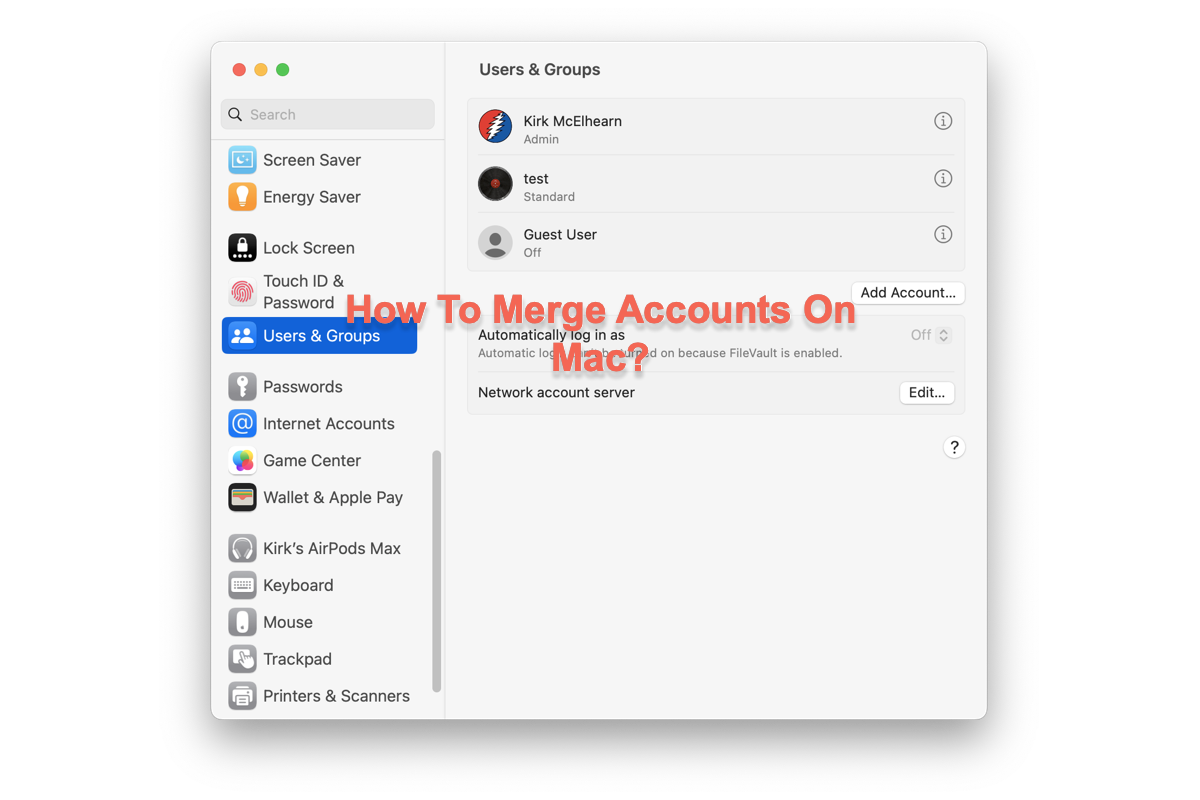
Usei o programa de assistência de migração para obter toda a minha música e fotos de um Mac antigo. Agora tenho duas contas de usuário no meu Mac, uma contém as coisas do meu Mac antigo e a outra é a identificação principal do Mac. Como faço para combinar as duas?
As pessoas sempre ficam perplexas sobre como combinar contas no Mac quando têm duas ou mais contas em um Mac. Na verdade, a combinação de contas não é tão difícil como as pessoas imaginam. Refere-se a reunir arquivos pessoais e informações em uma conta.
Este artigo da iBoysoft é para pessoas que possuem duas ou mais contas em um Mac, usando-o como um computador compartilhado ou inserindo outra conta com seus dados.
Coisas que você deve fazer antes de combinar contas
No que diz respeito aos arquivos locais associados ao sistema operacional, eles são salvos na Pasta Home e podem ser reservados em uma imagem de disco, que é acessível na nova conta. Portanto, o foco deve ser nos arquivos provenientes de aplicativos e coisas do tipo, como Contatos, Lembretes, Calendário, Apple Notes, Favoritos do Safari e muito mais.
Recomenda-se ativar a sincronização do iCloud aqui, o que fará o backup de todos os arquivos e as alterações neles automaticamente se o seu Mac estiver conectado à Internet. Você pode acessar os arquivos e modificações em qualquer dispositivo que suporte a sincronização do iCloud.
Alternativamente, você pode copiar arquivos do aplicativo que não possui uma função de exportação e colá-los na pasta local usando o gerenciador de área de transferência embutido para Mac em seu dispositivo, como iCloud Drive, Notas, Apple Mail, entre outros.
Quanto aos aplicativos como Contatos, Calendários e Lembretes, eles possuem uma função de exportação de arquivos e você pode clicar em Arquivo > Exportar para buscá-los. Para os favoritos no Safari, clique em Arquivo e selecione Exportar Favoritos.
Achou este artigo informativo? Então compartilhe para ajudar mais pessoas que não sabem como combinar contas administrativas no Mac!
Como combinar contas de usuário no Mac?
Uma vez que você tenha buscado os dados de cada aplicativo separado, siga as etapas para combinar duas contas em uma. De forma geral, a combinação de contas requer que você reúna os dados de ambas as contas, exclua a conta antiga, salve seus dados em uma imagem de disco e, em seguida, acesse os dados na nova conta/conta restante.
As etapas são detalhadas aqui, basta segui-las para combinar suas contas administrativas:
Observação: Para evitar a perda de dados ou qualquer acidente, é melhor fazer o backup dos arquivos da conta que você deseja remover via Time Machine ou em um disco local antes de prosseguir.
- Para usuários do macOS Ventura, faça login na nova conta (aquela que você deseja manter) e clique em Configurações do Sistema (Preferências do Sistema no macOS Monterey e em versões anteriores do macOS).
- Navegue até Usuários e Grupos e clique no caractere i com um círculo à direita da conta do usuário que você deseja remover. Para usuários que estão executando o macOS Monterey e versões anteriores, é necessário desbloquear o cadeado inserindo sua senha e, em seguida, selecionar a conta que você não precisa.
- Selecione o botão vermelho "Excluir Conta …" na nova janela pop-up. No macOS Monterey e versões anteriores, clique diretamente no ícone de menos (-).
- Quando o dispositivo perguntar 'Tem certeza de que deseja excluir a conta do usuário "nome de usuário" ', selecione a opção Salvar a pasta Home em uma imagem de disco abaixo.
- Clique em Excluir Conta (Excluir Usuário no macOS Monterey e versões anteriores) para confirmar suas ações.
A seguir, veja como encontrar os dados do usuário excluído em sua conta restante e acessá-los:
- Inicie o Finder, vá para a guia Ir e selecione Computador no menu suspenso.
- Localize a opção Usuário e abra-a.
- Você verá uma pasta chamada Usuários Excluídos e ela contém os dados da conta excluída.
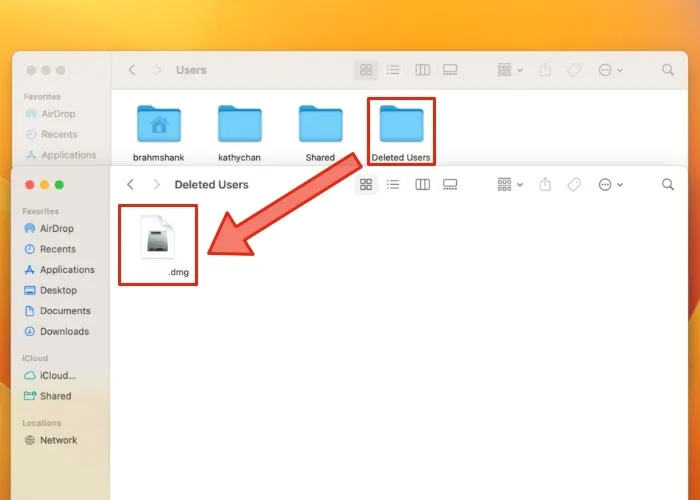
- No macOS Monterey e versões anteriores, a imagem de disco é exibida como o nome de usuário que você excluiu.
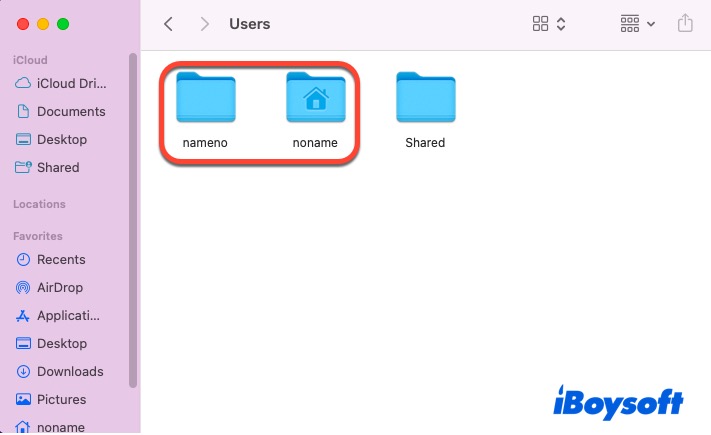
Você pode clicar duas vezes na pasta para acessar os arquivos que você precisa ou copiar esta pasta e salvá-la em um local de fácil acesso.
Conclusão
Quando você tem duas ou mais contas no seu Mac, é melhor combiná-las em uma, pois alternar entre diferentes contas é demorado e complicado.
Tudo o que você precisa fazer é arrastar os arquivos e dados que você precisa das contas sobressalentes e, em seguida, excluí-los do seu dispositivo. Quando precisar dos arquivos, vá para Finder > Ir > Computador > Usuário > Usuários Excluídos (ou o nome do usuário excluído). Para acesso rápido, você pode até mesmo salvar os arquivos onde preferir.
Se você conseguiu combinar contas de usuário no seu Mac, por que não compartilha sua felicidade e sucesso com mais pessoas em sua plataforma social?
FAQ sobre como combinar contas administrativas no Mac
- QÉ possível mesclar duas IDs Apple?
-
A
Infelizmente, a resposta é NÃO. Não é possível mesclar IDs Apple. Desde que a Apple lançou o serviço iCloud, nunca permitiu que os usuários mesclassem duas IDs Apple em uma única.
- QComo alternar entre duas contas de usuário no Mac?
-
A
1. No seu Mac, escolha o menu Apple > Configurações do Sistema e clique em Central de controle na barra lateral. (Você pode precisar rolar para baixo.)
2. Vá para Troca rápida de usuário à direita e ative a opção Mostrar na Central de controle.